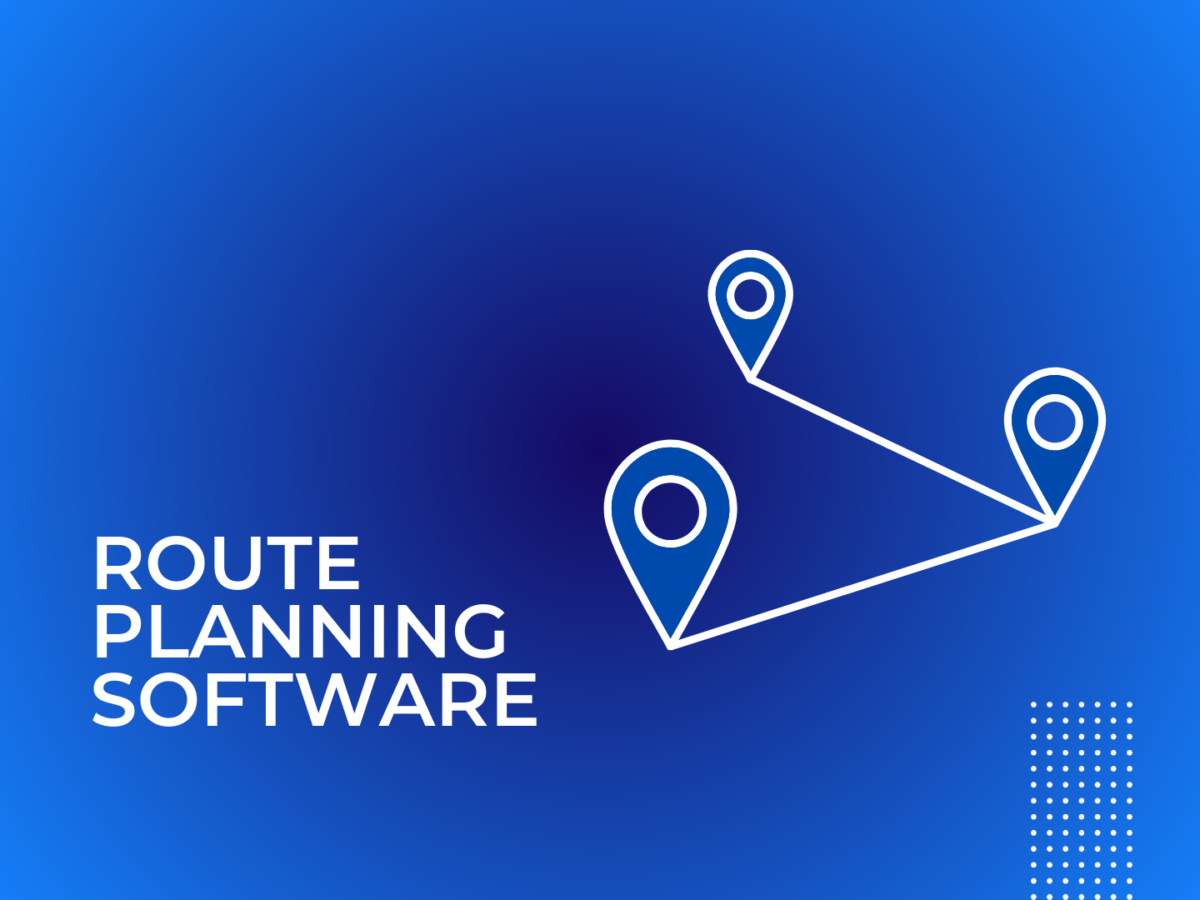أنت تتطلع إلى جعل عملياتك أكثر كفاءة وتفكر في الاستثمار في مخطط الطريق. عظيم! أنت تفكر في الاتجاه الصحيح.
ولكن عندما تبدأ في البحث عن مخطط الطريق المثالي لشركتك، تدرك أن هناك عددًا لا يحصى من الخيارات المتاحة في السوق. لقد تركت في حيرة من أمرك وتجد صعوبة في الاختيار.
لا داعي للقلق! نحن هنا لمساعدتك. لقد أنشأنا قائمة من 7 ميزات لا غنى عنها في أي مخطط طريق.
7 ميزات يجب البحث عنها في برنامج تخطيط الطريق
1. سهولة استيراد بيانات العملاء
يجب أن يسمح لك برنامج تخطيط المسار بتحميل كميات كبيرة من بيانات العملاء بتنسيقات متعددة مثل .csv أو .xls أو .xlsx أو .txt أو من ورقة Google. وينبغي أيضًا تمكين استيراد بيانات العملاء من أي منصة للتجارة الإلكترونية. يمكن دمج مخطط مسار Zeo بسلاسة مع Shopify وWix بحيث يتم استيراد جميع الطلبات وبيانات العملاء مباشرة إلى Zeo.
احجز مكالمة تجريبية سريعة مدتها 30 دقيقة لفهم كيف يمكن أن يكون Zeo مخطط الطريق المثالي لعملك!
اقرأ أكثر: استيراد توقفات متعددة من Excel
2. تتبع السائق في الوقت الحقيقي
يجب أن يمنحك مخطط الطريق الجيد إمكانية رؤية الموقع المباشر للسائق. فهو يتيح لك حساب الوقت المتوقع للوصول بشكل دقيق والاستجابة بسرعة في حالة حدوث أي تأخير. كما أنه يساعدك على مراقبة السائقين حتى لا يتخذوا أي تحويلات غير ضرورية تؤدي إلى تأخير عمليات التسليم وزيادة تكاليف الوقود.
3. نافذة وقت التسليم
يساعدك مخطط المسار الذي يسمح لك بإضافة قيود مثل نوافذ وقت التسليم على تحسين المسار بشكل أكبر. من الضروري أن يتمتع مخطط الطريق بهذه الإمكانية حيث يرغب العملاء في عمليات التسليم في فترات زمنية محددة حسب ما يناسبهم. عدم وجود هذه الميزة يعني أنه سيتم جدولة عمليات التسليم في أي وقت من اليوم مما يؤدي إلى عدم تسليم التسليمات.
إن ضمان إجراء عمليات التسليم في الفترات الزمنية المفضلة للعملاء من شأنه أن يزيد من رضا العملاء أيضًا.
4. تحديثات في الوقت الحقيقي للمسار
يجب أن يكون مخطط الطريق قادرًا على تحديث المسار في حالة حدوث أي ظروف غير متوقعة على الطريق. يجب أن تكون أيضًا قادرًا على إضافة نقاط التوقف أو إزالتها حتى بعد مغادرة السائق للمسار. سيتم إخطار السائق بالمسار المحدث.
5. تحليل البيانات
يجب أن يتمتع برنامج تحسين المسار بإمكانيات إعداد تقارير البيانات. تمنحك التقارير رؤية واضحة لكفاءة المسارات وما إذا كان جميع عملائك يحصلون على تسليماتهم في الوقت المحدد. باستخدام التقارير، يمكنك تحديد أي اختناقات في أي مسار معين وإجراء التغييرات وفقًا لذلك.
6. إثبات التسليم
مخطط الطريق الذي يوفر تسجيل إثبات التسليم الإلكتروني يوفر عليك متاعب الاحتفاظ بإثبات التسليم في شكل ورقي. يمكن الحصول على إثبات التسليم الإلكتروني في شكل توقيعات رقمية من قبل العميل أو الشخص الذي قبل التسليم. وكبديل، يمكن للسائق أيضًا النقر فوق صورة الطرد عند تسليمه. إنه بمثابة تأكيد من العميل بأنه تم استلام التسليم.
في حالة عدم تواجد العميل وقت التسليم، يمكن للسائق الاحتفاظ بالطرد في مكان آمن كما أخبره العميل وإرسال الصورة إلى العميل.
سيتم تخزين توقيع الصورة في النظام ويمكن الوصول إليه في أي وقت. في حالة ادعاء العميل أنه لم يتم التسليم، يمكن استخدام إثبات التسليم لحل المشكلة بسرعة.
اقرأ أكثر: كيف يمكن أن يساعدك إثبات التسليم الإلكتروني في موثوقية أعمال التوصيل الخاصة بك؟
7. التعيين الوظيفي على أساس المهارات
يتيح برنامج تحسين المسار المتقدم مثل Zeo تعيين المهام على أساس المهارات. إذا كانت صناعتك، على سبيل المثال، الرعاية الصحية أو البناء تتطلب أن يتمتع الممثلون بمهارات معينة، فيمكنك تحسين المسار وفقًا لذلك. يمكنك تحديد مهارات السائقين/ممثلي خدمة العملاء في لوحة القيادة. وسيتم مطابقتها حسب الخدمة المطلوبة على عنوان العميل.
وهذا يضمن إرسال الشخص الذي يتمتع بالمهارات المناسبة إلى العميل وتلبية طلب العميل دون أي متاعب.
اقرأ أكثر: تعيين الوظيفة على أساس المهارات
وفي الختام
يحتاج عملك إلى مخطط طريق سهل الاستخدام ويحتوي على ميزات مفيدة. ليس من الصعب اختيار مخطط الطريق بمجرد معرفة الميزات التي يجب أن تبحث عنها في مخطط الطريق. يجب أن تكون هذه القائمة مفيدة أثناء اتخاذ القرار النهائي.
التسجيل للحصول على تجربة مجانية من مخطط الطريق Zeo الآن!